Vijf methoden om te repareren dat Apple Music niet wordt weergegeven op de iPhone
Muziek is tegenwoordig een groot deel van ons leven. Een van de beste muziekstreamingplatforms van vandaag is Apple Music. Hiermee kunnen gebruikers naar verschillende soorten nummers luisteren en afstemmen op hun favoriete radiostations.
Apple Music is ook een op abonnementen gebaseerde app waarmee je van al hun functies kunt blijven genieten, zolang je je abonneert op een van hun abonnementen. Hoewel Apple Music een geweldige app is met meer dan miljoenen abonnees, is deze niet geheel foutloos.
Soms ondervindt Apple Music vaak problemen, zoals Apple Music die niet op de iPhone verschijnt, of sommige iPhones die niet met iTunes synchroniseren, of hun Apple Music die niet in iTunes wordt weergegeven. Dit zijn slechts enkele van de problemen die Apple Music-gebruikers van tijd tot tijd tegenkomen.
Als u een van die mensen bent, zal dit artikel u helpen bij het oplossen van uw problemen, zoals het niet verschijnen van Apple Music op uw iPhone, met behulp van vijf verschillende methoden, en een bonusmethode die u zeker niet wilt missen.
Artikel Inhoud Deel 1. Waarom wordt mijn Apple Music niet weergegeven?Deel 2. Hoe Apple-muziek repareren die niet op de iPhone wordt weergegeven?Deel 3. Download Apple Music voor altijd om te voorkomen dat Apple Music niet verschijnt bij het probleem met de iPhoneDeel 4. Overzicht
Deel 1. Waarom wordt mijn Apple Music niet weergegeven?
Heb je problemen bij het vinden van je Apple Music? Lees dit artikel hoe u deze problemen kunt oplossen.
Er zijn nogal wat goede redenen waarom je Apple Music niet verschijnt. Hoewel Apple Music een geweldige applicatie is waarmee gebruikers miljoenen nummers kunnen streamen en ernaar kunnen luisteren terwijl ze offline zijn, is het nog steeds niet vrij van problemen zoals het niet verschijnen van Apple Music op de iPhone.
Hier laten we u een lijst zien met enkele van de meest voorkomende Apple Music-problemen. En terwijl we toch bezig zijn, zullen we een oplossing bieden die deze problemen kan oplossen.
- "mijn muziek is verdwenen uit de iTunes-bibliotheek" – als je je muziekafspeellijst niet kunt vinden in je iTunes-bibliotheek, zorg er dan voor dat je Bibliotheek synchroniseren op je telefoon inschakelt. Ga hiervoor naar je Instellingen, Klik Muzieken tik op wisselen naast de Bibliotheek synchroniseren. Als het nog steeds niet verschijnt, zorg er dan voor dat je verbonden bent met internet of op zijn minst bent bijgewerkt naar de nieuwste iOS-versie.
- "Apple Music synchroniseert niet" – als je Apple Music niet synchroniseert, ook al heb je de synchronisatiebibliotheek al ingeschakeld, zorg er dan voor dat je dezelfde Apple ID gebruikt als je andere apparaten. U kunt dit probleem ook oplossen door uw iPhone bij te werken naar het nieuwste iOS-systeem.
- "hoe te repareren iCloud-muziekbibliotheek niet zichtbaar op iPhone" – controleer uw internetverbinding. U kunt dit ook oplossen door uw iOS-systeem bij te werken of uw iPhone opnieuw op te starten.
- "hoe krijg ik toegang tot mijn iTunes-bibliotheek op mijn iPhone" - ga naar je Instellingenselecteer Muziek, tik op voorkeuren, Klik Algemeen, en controleer de Bibliotheek synchroniseren zodat u uw iTunes-bibliotheek met elk apparaat kunt openen. Dit zal je ook helpen te weten hoe je muziek van iTunes naar iPhone kunt synchroniseren.
- "Ik wil beperkingen instellen voor mijn Apple Music" – als je beperkingen voor je Apple Music wilt instellen, kun je dit doen door simpelweg naar apple.com. Tik daarna op de Mijn Account menu en klik op Instellingen. U moet inloggen met uw Apple ID. Tik vervolgens op de ouderlijk toezicht en zet de Inhoudsbeperkingen knop. U wordt gevraagd om een viercijferige toegangscode en een herstel-e-mailadres in te voeren om te voorkomen dat uw instellingen worden gewijzigd. Klik ten slotte op het pop-upbericht waarin u wordt gevraagd uw favoriete muziek, films en tv-programma's te kiezen.

Deel 2. Hoe Apple-muziek repareren die niet op de iPhone wordt weergegeven?
Apple Music is inderdaad een geweldig muziekstreamingplatform waar je kunt genieten van veel van hun geweldige functies, zoals non-stop luisteren naar je favoriete artiesten of zelfs afstemmen op je favoriete radiostation. Ondanks dat deze applicatie zo geweldig is, is hij eigenlijk niet zo perfect. Van tijd tot tijd, net als bij elke andere applicatie, hebben Apple Music-gebruikers de neiging om problemen met hun accounts te ervaren, een goed voorbeeld en waarschijnlijk het meest ervaren probleem is dat Apple Music niet verschijnt op de iPhone.
Als je een echte muziekfan bent en goede muziek wilt horen, maar geen manier kunt vinden om Apple Music op je apparaat te vinden, laat dit artikel je vijf verschillende en eenvoudige methoden zien die je kunt volgen om je probleem op te lossen. Volg de onderstaande methoden om te zien of u uw Apple Music erachter kunt vinden.
Methode 1. Controleer de Apple Music-instelling
Als uw Apple Music niet op uw iPhone verschijnt, moet u eerst uw Apple Music-instellingen controleren om te weten waarom dit gebeurt. Je moet ervoor zorgen dat je Apple Music helemaal niet verborgen is. Controleer of de Sync Library ook is ingeschakeld voor al uw apparaten.
Zorg er ten slotte voor dat je dezelfde Apple ID en hetzelfde wachtwoord hebt als je Apple-account waarmee je bent geabonneerd op een van hun Apple Music-abonnementen.
- U kunt uw Apple Music-instellingen controleren door naar: apple.com
- kies Mijn Account
Methode 2. Schakel iCloud-muziekbibliotheek in
Als u uw iCloud-muziekbibliotheek inschakelt, heeft u voor alle apparaten toegang tot dezelfde muziekbibliotheek. Volg de onderstaande stappen om uw iCloud-muziekbibliotheek in te schakelen:
- Ga op je iPhone naar je Instellingen
- Klik Muziek
- Zet de schakelaar naast de . aan Bibliotheek synchroniseren
- Wacht een paar seconden en ga nogmaals naar Apple Music

Methode 3. Start de Apple Music-app opnieuw
Soms, als we de neiging hebben om ons apparaat te gebruiken zonder te stoppen of als we besluiten om heel veel apps tegelijkertijd uit te voeren, kan je Apple Music vastlopen waardoor het niet op je iPhone verschijnt. Om dit probleem op te lossen, kunt u de onderstaande gids volgen:
- Als je een iPhone of iPad met een home-knop hebt, dubbelklik je op je home-knop om je recente apps te zien. (Voor andere apparaten die geen startknop hebben, veegt u langzaam vanaf de onderkant van uw telefoon naar boven.)
- Sluit de Apple Music-app geforceerd af door omhoog te vegen
- Start de app opnieuw door hem opnieuw te starten
Methode 4. Start de iPhone opnieuw
Het herstarten van je iPhone kan ook helpen, omdat het helpt om alle gegevens van je telefoon te vernieuwen. Als u niet weet hoe u uw iPhone opnieuw moet opstarten, volgt u deze handleiding:
- Houd je aan/uit-knop ingedrukt totdat de Power Off dia verschijnt
- Veeg over de knop Uitschakelen
- Wacht ongeveer 30 seconden voordat u uw iPhone weer inschakelt
- Om je iPhone aan te zetten, houd je de aan/uit-knop ingedrukt totdat het scherm oplicht
- Als je niet op je aan/uit-knop wilt drukken omdat je bang bent hem te vernietigen, kun je je telefoon ook opnieuw opstarten door naar je Instellingen, druk op Algemeen tabblad, en scrol omlaag naar het onderste gedeelte en klik op Afsluiten.
Methode 5. Reset netwerk instellingen
Er zijn ook momenten dat een slechte internetverbinding van invloed kan zijn op je Apple Music, dus de reden waarom het niet op je iPhone verschijnt. Het opnieuw opstarten van uw netwerkinstellingen kan ook een grote hulp zijn.
- Ga naar je Instellingen
- Klik Algemeen
- Tik Reset
- kies Reset netwerk instellingen (let op: hiermee worden de gegevens die je hebt met je netwerkverbinding verwijderd)
- Maak verbinding met je wifi-verbinding door het wachtwoord nogmaals in te voeren
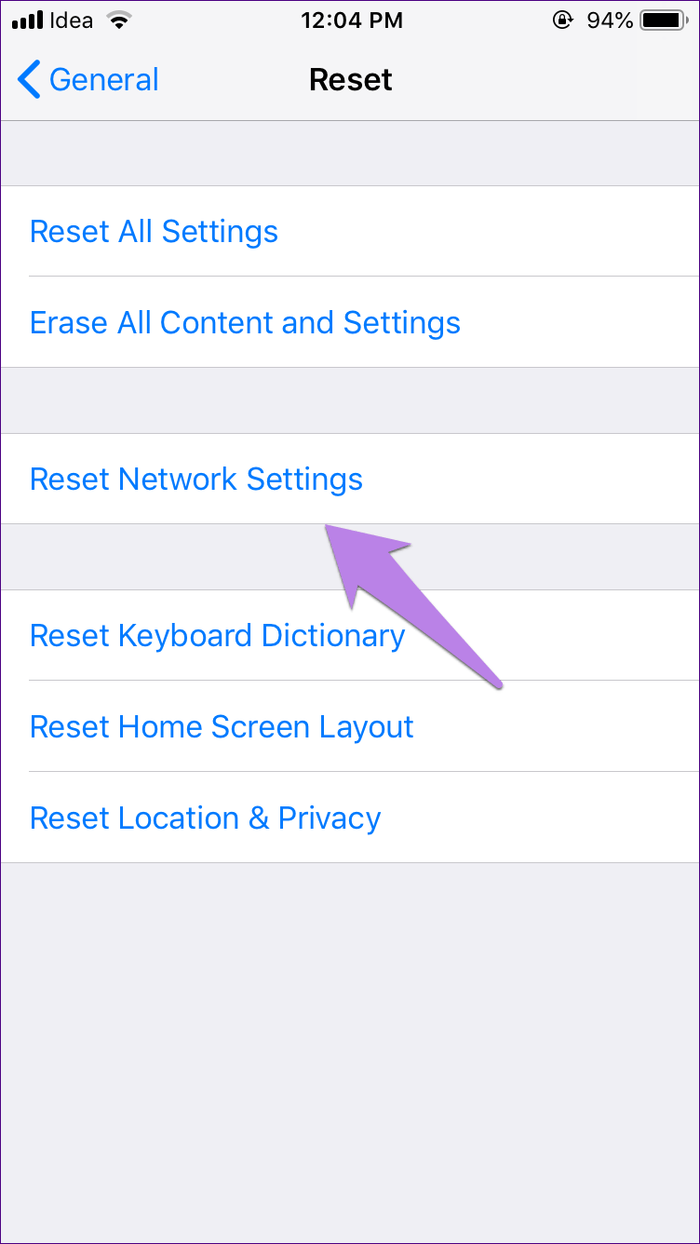
Als u een van de bovenstaande methoden volgt en elke stap nauwkeurig en gemakkelijk uitvoert, zult u zeker uw probleem oplossen waarbij uw Apple Music niet op de iPhone verschijnt. Daarnaast kun je ook andere gebruikers helpen die dezelfde problemen ervaren als jij.
Maar als je een truc wilt weten waarbij je deze problemen niet meer hoeft te ervaren, kun je net zo goed naar beneden scrollen en verder lezen voor een smakelijke bonusmethode waarmee je zonder problemen van je Apple Music-nummers kunt genieten. en hindernissen.
Deel 3. Download Apple Music voor altijd om te voorkomen dat Apple Music niet verschijnt bij het probleem met de iPhone
Meer weten over onze bonusmethode? Lees verder.
Als je het zat bent om met Apple Music-problemen om te gaan, zoals je Apple Music die niet wordt weergegeven op de iPhone, of je muziek die niet wordt gesynchroniseerd op je telefoon, kun je deze bonusmethode van ons uitproberen, zodat je naar je favoriete nummers kunt luisteren. tijd en zonder onderbrekingen! Vraag je je af of het echt mogelijk is? Ja! Alles is mogelijk met TunesFun Apple Music Converter.
TunesFun Apple Music Converter is de enige tool die je nodig hebt, zodat je non-stop en in alle rust naar je muziek kunt luisteren. Met de hulp van TunesFun Apple Music Converter, u hoeft niet te maken te krijgen met Apple Music die niet op de iPhone verschijnt of met andere problemen.
Met deze tool kun je je nummers van Apple Music naar elk gewenst bestandsformaat converteren. U hoeft zich sindsdien ook geen zorgen meer te maken over het DRM-systeem dat bij uw Apple Music wordt geleverd TunesFun Apple Music Converter kan je helpen het te verwijderen.
Met TunesFun Met Apple Music Converter kun je naar je gedownloade nummers luisteren, zelfs als je offline bent. Bovendien bespaar je jezelf nooit meer met Apple Music-problemen. TunesFun Apple Music Converter is ook gemakkelijk te gebruiken. Volg gewoon de eenvoudige stappen hieronder, zodat u zonder onderbrekingen naar uw Apple Music kunt luisteren.
Stap 1. Kies een nummer dat je liever converteert

Stap 2. Selecteer MP3 onder de andere keuzes van bestandsformaat

Stap 3. Kies een map waarin u uw gedownloade nummer wilt opslaan
Stap 4. Klik op Converteren

Nu kunt u zonder enige onderbreking naar uw favoriete Apple Music-nummers luisteren. Bovendien kun je er zelfs naar luisteren wanneer je maar wilt terwijl je offline bent. Met TunesFun Met Apple Music Converter kunt u voorkomen dat u te maken krijgt met problemen zoals Apple Music die niet op de iPhone verschijnt.
Deel 4. Overzicht
We hopen dat de bovenstaande methoden die we hebben aangeboden u kunnen helpen bij het oplossen van uw problemen, zoals het niet verschijnen van Apple Music op de iPhone. Als u de stappen volgt die we hebben vermeld, kunnen we u garanderen dat uw Apple Music-problemen binnen de kortste keren worden opgelost.
En als je onbelemmerd naar je favoriete Apple Music-nummers wilt luisteren, vergeet dan niet om het uit te proberen TunesFun Apple Music Converter, de beste tool waarmee je je Apple Music-nummers met slechts één klik kunt converteren.
laat een reactie achter